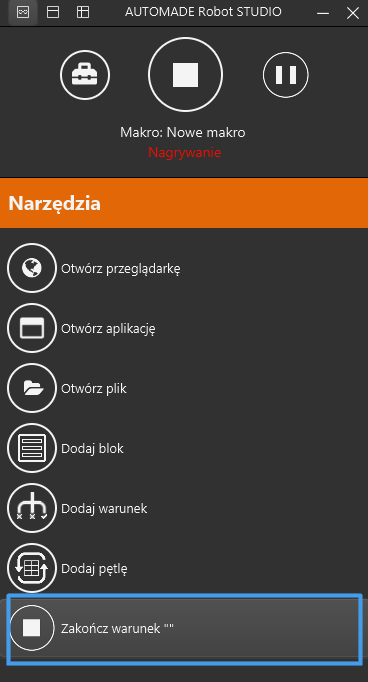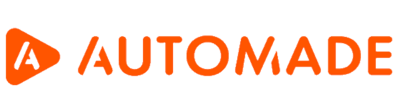Kroki warunkowe to jeden z podstawowych elementów większości tworzonych makr. Czym są i jak się je wykorzystuje w automatyzacji?
Czym jest krok warunkowy?
Kroki warunkowe w narzędziu AUTOMADE opierają się na warunku logicznym, który opiera się na wartościach czerpanych z określonych zmiennych. Wyjaśnijmy krótko, co te terminy oznaczają:
Warunek lub “instrukcja warunkowa” to jedno z najważniejszych pojęć w programowaniu. Ma on na celu wywołanie określonej akcji w zależności od zmiennej. Zmienna to ustalona wartość, która ma określoną nazwę. Więcej o zmiennych i o tym, jak wykorzystywane są w narzędziu AUTOMADE piszemy w artykule X.
Przykład 1:
Firma posiada przyjętą politykę akceptacji faktur kosztowych, według której każda faktura powyżej 10000 zł musi być zaakceptowana przez kierownika. Robot AUTOMADE może sprawdzać wszystkie faktury i w przypadku każdej powyżej tej kwoty wysyłać maila do kierownika z prośbą o akceptację. Wszystkie inny faktury automatycznie są księgowane.
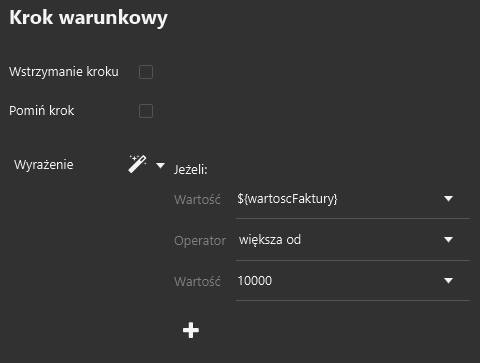
Przykład 2:
Zmienną może być komórka z oznaczeniem wieku w Excelu. Chcemy wygenerować i wysłać starszym pracowników w firmie formularze zapisu do darmowych badań słuchu. Warunkiem może być określenie, że akcja zostanie wykonana, jeśli liczba w rubryce wynosi powyżej 60 lat. Według ustalonego warunku wiadomość zostanie automatycznie wysłana tylko do tych osób.
Przykład 3:
Pracujemy w dziale sprzedaży i wpadliśmy na pomysł, żeby wysyłać klientom życzenia urodzinowe. Pilnowanie urodzin kilkudziesięciu lub kilkuset klientów to coś, o czym w ferworze pracy łatwo zapomnieć. Jest to więc idealne zadanie dla aplikacji AUTOMADE.
Dzięki ustaleniu kroku warunkowego według daty urodzenia, możemy stworzyć makro, które codziennie będzie przeglądało bazę klientów i w przypadku urodzin automatycznie stworzy spersonalizowaną kartkę z życzeniami.
Jak dodać krok warunkowy w narzędziu AUTOMADE?
Dodawanie kroku warunkowego można przeprowadzić podczas edytowania makra w widoku zaawansowanym lub podczas nagrywania. Zanim do tego jednak przejdziemy, musimy ustalić zmienne, z których warunek będzie korzystał. Zmienną może być np. rubryka w arkuszu Excel, dzisiejsza data, dzień tygodnia i wiele innych.
Jak stworzyć zmienną?
Często spotykanym przykładem zmiennej jest komórka w arkuszu Excel. Jeśli mamy dokument z danymi osobowymi i w jednej z kolumn znajduje się wiek, możemy ustalić zmienną wieku, którą wykorzystamy dalej np. do wysyłania wiadomości do osób powyżej 60 roku życia.
Aby to zrobić, przechodzimy do wybranego kroku “Czytaj komórkę Excel” i w ustawieniach kroku po prawej wpisujemy nazwę zmiennej.
Co istotne, nazwa zmiennej, którą ustalimy musi spełnić kilka warunków:
- nie może posiadać spacji,
- nie może zawierać znaków specjalnych i polskich znaków
- dodatkowo, zalecane jest opisywanie zmiennych notacją camelCase (np. firstName) lub oddzielając znakiem podkreślenia (np. first_name)
W poniższym przypadku makro służy do wypełniania dokumentów PDF. Wartość z kolumny Imię w Excelu odczytywana będzie z komórki i zapisywana w zmiennej firstname. Zmienne są ustalone do każdej kolumny – imię, nazwisko, data urodzenia, PESEL i płeć.
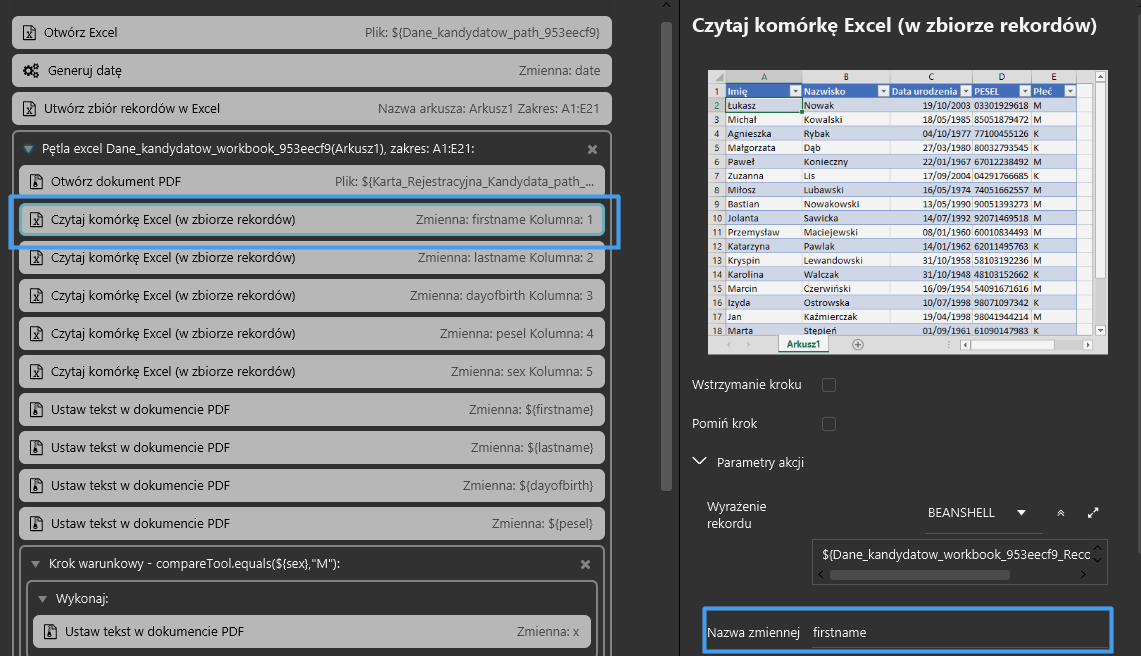
Po wpisaniu nazwy, możemy korzystać z danej zmiennej przy tworzeniu pętli i kroków warunkowych. Więcej o pętlach przeczytacie tutaj, a my przejdźmy do tworzenia kroków warunkowych.
Dodawanie kroku warunkowego w trybie edycji makra
Aby dodać krok warunkowy do istniejącego makra w widoku zaawansowanym, można skorzystać z kilku opcji:
- Manualne dodawanie kroku warunkowego
Aby manualnie stworzyć krok warunkowy, dodaj nowy krok, wybierając przycisk + z górnego menu, a następnie wyszukaj w panelu po lewej przycisk “Krok warunkowy” i przenieś go na listę akcji makra:
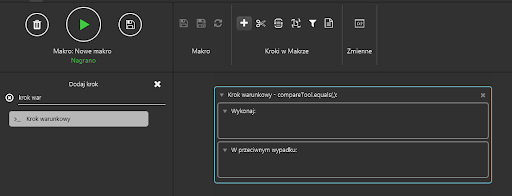
Jak widać, pojawił się blok kroku warunkowego, a w nim kolejne bloki – Wykonaj i W przeciwnym wypadku.
- W polu Wykonaj umieść kroki, które mają zostać wykonane w przypadku, jeśli ustalony warunek zostanie spełniony
- W polu W przeciwnym wypadku umieść kroki, które mają zostać wykonane, gdy warunek nie zostanie spełniony
Takimi krokami może być np. wysłanie wiadomości, wypełnienie dokumentu lub arkusza w zależności od wieku osoby w arkuszu. Podczas tworzenia makra kroki te dodaj z listy już nagranych kroków lub stwórz nowe kroki korzystając z funkcji Dodaj krok.
Po ich dodaniu określ warunek dla danego kroku, do czego służy panel po prawej:
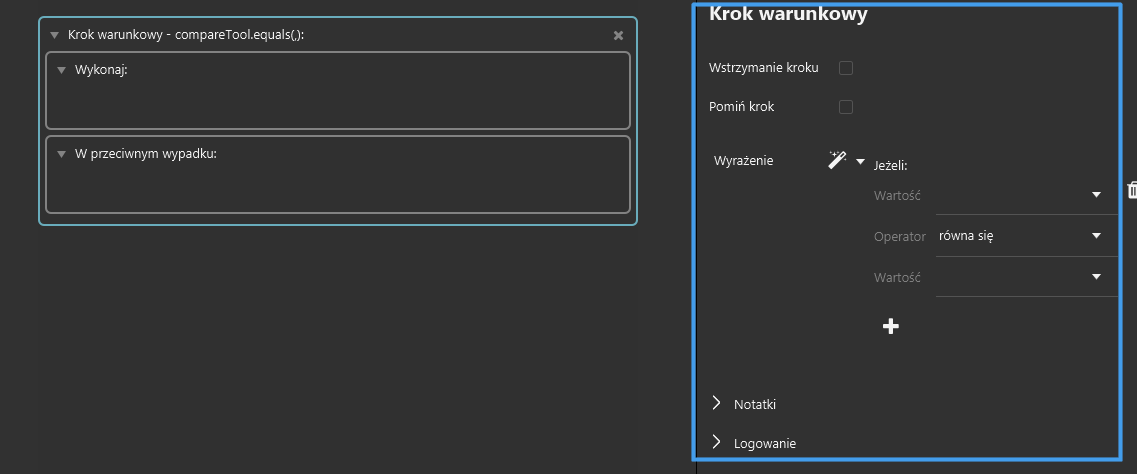
Co oznaczają kolejne funkcje?
Wyrażenie określa faktyczny warunek. W tym miejscu ustal, jakie zmienne będą brane pod uwagę i wybierz Operator.. W pierwszej rubryce Wartość wybieramy zmienną, od której zależeć będzie dalszy efekt. Wszystkie ustalone wcześniej zmienne będą dostępne w menu rozwijanym. Muszą one być wpisywane w formacie “znak dolara-klamerka”, czyli ${nazwazmiennej}
W polu Operator wybierz, co dana zmienna ma brać pod uwagę. Jest to reguła, od której będzie zależał efekt warunku. Może ona zależeć od zawartej treści lub np. wartości liczbowej, czyli “równa się”, “jest większa od” itp.
Na przykład: jeśli Twoim zamiarem jest wygenerowanie i wysłanie formularzy do starszych pracowników firmy:
- pierwsza zmienna musi być ustalona z komórki wiek
- operator to “równa lub większa”
- druga wartość np. “60”.
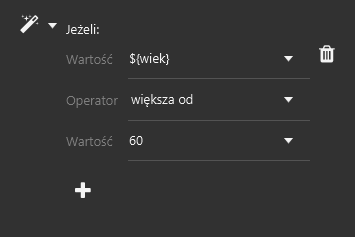
Dodatkową możliwością jest dodanie kolejnego warunku, korzystając z przycisku oznaczonego plusem (+). Byłoby to konieczne, gdybyśmy chcieli wygenerować dokumenty dla pracowników mających od 18 do 25 lat. Taki warunek wyglądałby następująco:
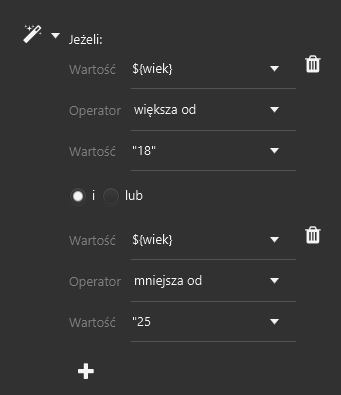
Pomiędzy warunkami znajdują się dodatkowo opcje “i” oraz “lub”, które stosujemy w zależności, czy chcemy, by oba warunki zostały spełnione, czy wystarczy jeden z nich.
Jak widać, pod oboma warunkami znajduje się kolejny przycisk +. Można dodać wiele takich warunków. Pełny opis rozbudowy kroków warunkowych znajduje się w artykule “Łączenie warunków w kroku warunkowym”.
Dodawanie kroku warunkowego podczas nagrywania
Drugą opcją jest dodawanie warunku w trybie nagrywania. Wymaga to ręcznego wpisywania instrukcji warunkowej, więc konieczna jest znajomość języka programowania (Javascript/Beanshell). Aby dodać warunek w trybie nagrywania, należy wybrać z narzędzi opcję “Dodaj warunek”
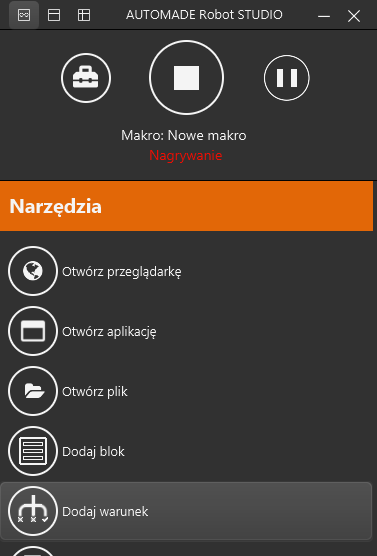
Po naciśnięciu ukaże nam się okno, w którym ręcznie wprowadzić możemy wyrażenie kroku warunkowego w języku skryptowym. Jak już mówiliśmy, aby móc to zrobić, trzeba mieć najpierw zdefiniowane pożądane zmienne. Należy pamiętać, aby podczas wprowadzania zmiennych zachować poprawny format ${nazwazmiennej}.
Dodanie notatki jest opcjonalne.
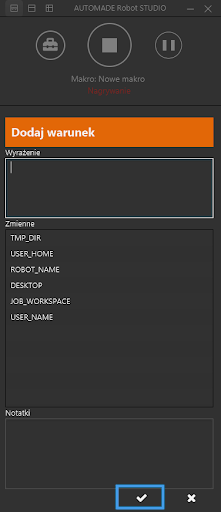
Po zatwierdzeniu warunku kolejne kroki będą nagrywane w ramach bloku warunkowego. Aby zatrzymać nagrywanie w bloku warunkowym, należy nacisnąć przycisk na dole menu “Zakończ warunek”.